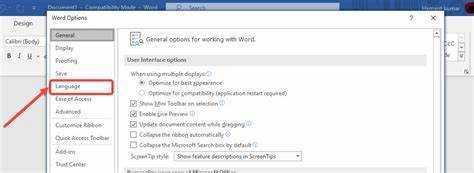
Microsoft Word és un famós programa de processament de textos. Facilita als usuaris la creació i l'edició de documents. També permet als usuaris canviar la configuració d'idioma. Això pot ser útil per als usuaris multilingües i els que treballen en molts idiomes. A continuació s'explica com canviar l'idioma Microsoft Word per a Windows i Mac .
- Obriu l'aplicació Microsoft Word.
- Aneu a la pestanya Revisió a la part superior.
- Trobareu el botó Idioma. Feu-hi clic per obrir el menú d'idioma.
- Tria l'idioma que vulguis.
- Feu clic a D'acord per aplicar els canvis.
És possible que necessiteu paquets d'idiomes o diccionaris addicionals. Si l'idioma que voleu no és al menú, obteniu-los de Lloc web de Microsoft o el Botiga d'oficines .
El 2010, Microsoft va llançar Office per a Mac. Tenia una característica nova! Permet als usuaris canviar entre idiomes en un sol document. Això va ser fantàstic per a persones que treballen amb persones de diferents països. Va mostrar com Microsoft es preocupa per l'experiència de l'usuari.
Per què canviar l'idioma a Microsoft Word
Canviar l'idioma a Microsoft Word pot ser un gran avantatge. Permet als usuaris produir documents en diferents idiomes, per a un públic global. I també permet a les persones bilingües i multilingües canviar sense esforç entre idiomes, sense eines de traducció externes.
Els beneficis no s'aturen aquí! Personalitzar la configuració d'idioma a l'idioma preferit pot facilitar la navegació pels menús i les opcions. Això fa que el flux de treball sigui més senzill i es redueix qualsevol possible confusió de l'ús de programari en un idioma desconegut.
A més, canviar l'idioma a Microsoft Word us pot ajudar a editar i corregir documents en diferents idiomes més ràpidament. Amb les eines de correcció ortogràfica i gramatical específiques de l'idioma, podeu garantir que els vostres documents estiguin lliures d'errors, independentment de l'idioma en què escriviu.
Si necessiteu canviar l'idioma a Microsoft Word, aquí teniu el que heu de fer:
- Aneu a la pestanya Revisió a la part superior del document de Word. A continuació, feu clic al botó Idioma a la part esquerra de la barra d'eines. Apareixerà un menú desplegable amb diverses opcions d'idioma.
- Trieu el vostre idioma preferit. Si no hi és, feu clic a Configura l'idioma de correcció i trieu de la llista ampliada.
- Un cop hàgiu seleccionat l'idioma desitjat, feu clic a Predeterminat... si voleu que tots els documents futurs també l'utilitzin.
Seguint aquests senzills passos, podeu canviar fàcilment l'idioma a Microsoft Word. Aquesta funció us permet fer la transició entre idiomes sense dificultats. I garanteix que el vostre treball sigui precís i professional.
Pas 1: Accés a la configuració d'idioma
Canviar l'idioma a Microsoft Word? Primer pas: accediu a la configuració d'idioma! A continuació s'explica com fer-ho:
- Obriu Microsoft Word.
- Feu clic a la pestanya Fitxer a la cantonada superior esquerra.
- Seleccioneu Opcions al menú desplegable.
Però, recordeu: els passos poden variar segons la versió de Microsoft Word que feu servir. Per exemple, Microsoft Word 2010 per a Mac.
Deixa'm explicar-te una història. Un company meu va canviar el seu idioma de Microsoft Word a l'espanyol per error. No sabia com tornar-ho a canviar. Però després d'haver-lo guiat per accedir a la configuració d'idioma, va poder tornar a l'anglès i continuar amb la seva feina.
L'accés a la configuració d'idioma és només el primer pas. Estigueu atents per obtenir més consells sobre com personalitzar la vostra experiència de Word.
Pas 2: elecció de l'idioma
Escollir l'idioma en Microsoft Word és essencial! Aquí teniu una guia senzilla per seguir:
- Obriu el programa.
- Feu clic a la pestanya Revisió.
- Aneu a la secció Idioma.
- Seleccioneu l'idioma que vulgueu al menú desplegable.
- Feu clic a D'acord per aplicar els canvis.
És important triar un idioma que s'adapti a les vostres necessitats i preferències. Microsoft Word té molts idiomes disponibles, de manera que podeu escriure i corregir documents en diferents idiomes amb facilitat. Dada curiosa: Microsoft Word es va llançar per primera vegada l'any 1983 per als sistemes operatius MS-DOS. Des de llavors, s'ha convertit en una eina bàsica per als usuaris de tot el món, gràcies a la seva capacitat d'adaptar-se a diferents idiomes.
Canviar d'idioma a Microsoft Word us pot ajudar a ser més productiu i a comunicar-vos amb precisió en qualsevol idioma que necessiteu.
Pas 3: Aplicació del canvi d'idioma
- Obriu el vostre document de Microsoft Word per aplicar el canvi d'idioma.
- Feu clic a la pestanya Revisa a la part superior de la pantalla.
- Al grup Idioma, feu clic al botó Idioma.
- Apareixerà una llista d'idiomes disponibles. Seleccioneu l'idioma que voleu.
- Trieu l'opció Establir com a predeterminat per a tots els documents futurs.
- Feu clic a D'acord per aplicar el canvi d'idioma i tancar el menú.
Si necessiteu seleccionar parts específiques de text, ressalteu-les i repetiu els passos.
Va ser difícil canviar l'idioma a Microsoft Word fins que es va descobrir aquesta solució senzilla. Ara, canviar d'idioma és fàcil amb uns quants clics!
Consells de resolució de problemes
Teniu problemes per canviar l'idioma a Microsoft Word? Aquí teniu alguns consells útils!
- Comproveu primer la vostra versió. És possible que les versions anteriors no tinguin la funció de canvi d'idioma.
- Aneu al menú Opcions o Preferències i cerqueu la secció Idioma. Trieu allà el vostre idioma preferit.
- Si l'idioma que voleu no hi és, descarregueu i instal·leu paquets d'idioma des del lloc web de Microsoft.
- Després de fer canvis, reinicieu Microsoft Word perquè tinguin efecte.
- Contacteu amb l'assistència de Microsoft si aquests consells no funcionen.
Tingueu en compte que cada versió de Microsoft Word té diferents maneres de canviar d'idioma. Algunes funcions poden estar limitades en funció de la vostra subscripció o edició de programari.
Encara tens dificultats? No us oblideu de demanar ajuda. Una mica d'orientació pot ajudar a resoldre problemes i gaudir d'un bon ús de Microsoft Word.
Conclusió
- Obriu Word i feu clic 'Dossier' al menú superior.
- Seleccioneu ‘Opcions’ del desplegable. S'obrirà una finestra nova.
- Feu clic 'Llenguatge' a la barra lateral esquerra.
- Trieu l'idioma que voleu de la llista. Feu clic 'Establir com a defecte' .
- Per escriure en un idioma diferent per a un document concret, aneu a la barra d'eines i seleccioneu 'Revisió' .
- Sota 'Llenguatge' , tria 'Estableix el llenguatge de prova' . Seleccioneu el vostre idioma i feu clic 'D'ACORD' .
- Recordeu desar abans de tancar Word.
Nota: aquestes instruccions poden variar en funció de la vostra versió de Word.














